En el ámbito del diseño asistido por ordenador (CAD)‚ la eficiencia es fundamental. Los diseñadores y dibujantes técnicos buscan constantemente formas de optimizar sus flujos de trabajo y acelerar el proceso de diseño. AutoCAD‚ el software CAD líder en la industria‚ ofrece una amplia gama de herramientas y funciones que permiten a los usuarios crear diseños precisos y detallados. Sin embargo‚ para aprovechar al máximo las capacidades de AutoCAD‚ es esencial dominar los atajos de teclado. Estos atajos‚ conocidos por su capacidad para agilizar las tareas repetitivas‚ pueden transformar la forma en que trabajas con AutoCAD‚ aumentando significativamente tu productividad.
La importancia de los atajos de teclado en AutoCAD
Los atajos de teclado en AutoCAD son una forma esencial de mejorar la eficiencia y la velocidad en el diseño. Al eliminar la necesidad de navegar por menús y barras de herramientas‚ los atajos de teclado te permiten acceder rápidamente a las funciones y comandos que utilizas con frecuencia. Esto te permite concentrarte en el proceso creativo y completar tus proyectos de diseño en menos tiempo. Además‚ los atajos de teclado pueden reducir la fatiga de la muñeca y el estrés en las manos‚ lo que es especialmente importante para los diseñadores que trabajan durante largas horas.
Los mejores atajos de teclado en AutoCAD
A continuación‚ se presentan algunos de los atajos de teclado más útiles en AutoCAD‚ categorizados por funcionalidad⁚
Atajos de teclado para el dibujo
- Línea (L)⁚ Crea una línea recta entre dos puntos.
- Círculo (C)⁚ Dibuja un círculo con un radio o diámetro especificado.
- Arco (A)⁚ Crea un arco con un radio‚ ángulo o cuerda especificados.
- Rectángulo (REC)⁚ Dibuja un rectángulo con dos puntos opuestos.
- Poligono (POL)⁚ Crea un polígono regular con un número específico de lados.
- Spline (SPL)⁚ Dibuja una curva suave a través de una serie de puntos.
- Texto (T)⁚ Inserta texto en el dibujo.
- Dimensión (DIM)⁚ Crea una dimensión lineal‚ angular o radial.
Atajos de teclado para la edición
- Mover (M)⁚ Mueve objetos seleccionados.
- Copiar (CO)⁚ Copia objetos seleccionados.
- Rotar (RO)⁚ Rota objetos seleccionados.
- Estirar (S)⁚ Estira objetos seleccionados.
- Recortar (TR)⁚ Recorta objetos seleccionados.
- Extender (EX)⁚ Extiende objetos seleccionados.
- Deshacer (U)⁚ Deshace la última acción.
- Rehacer (RE)⁚ Rehace la última acción deshecha.
Atajos de teclado para la visualización
- Zoom (Z)⁚ Amplía o reduce la vista del dibujo.
- Pan (P)⁚ Desplaza la vista del dibujo.
- Vista previa (V)⁚ Muestra una vista previa de los objetos seleccionados.
- Orto (F8)⁚ Activa o desactiva el modo ortogonal.
- Osnap (F3)⁚ Activa o desactiva los puntos de referencia.
Atajos de teclado para la gestión de archivos
- Nuevo (N)⁚ Crea un nuevo dibujo.
- Abrir (O)⁚ Abre un dibujo existente.
- Guardar (S)⁚ Guarda el dibujo actual.
- Guardar como (A)⁚ Guarda el dibujo actual con un nuevo nombre.
- Imprimir (P)⁚ Imprime el dibujo actual.
Consejos para mejorar la eficiencia con atajos de teclado en AutoCAD
Para maximizar el uso de los atajos de teclado en AutoCAD‚ considera estos consejos⁚
- Crea una lista de atajos de teclado que uses con frecuencia⁚ Guarda una lista de atajos de teclado que uses a menudo para tenerlos a mano cuando los necesites.
- Practica los atajos de teclado regularmente⁚ Cuanto más practiques‚ más rápido y eficiente te volverás.
- Utiliza la función “Personalizar” de AutoCAD⁚ Puedes personalizar la configuración de los atajos de teclado para que se adapten a tus preferencias.
- Prueba diferentes atajos de teclado⁚ Experimenta con diferentes atajos de teclado para encontrar los que mejor se adapten a tu flujo de trabajo.
Conclusión
Los atajos de teclado en AutoCAD son herramientas esenciales para mejorar la eficiencia y la productividad en el diseño. Al dominar estos atajos‚ puedes reducir el tiempo dedicado a las tareas repetitivas y concentrarte en el proceso creativo. Recuerda que la práctica es clave para convertirte en un usuario experto de atajos de teclado. Con el tiempo‚ desarrollarás una memoria muscular para estos atajos‚ lo que te permitirá navegar por AutoCAD con facilidad y velocidad. ¡Aprovecha al máximo las capacidades de AutoCAD y lleva tus proyectos de diseño a un nuevo nivel de eficiencia!



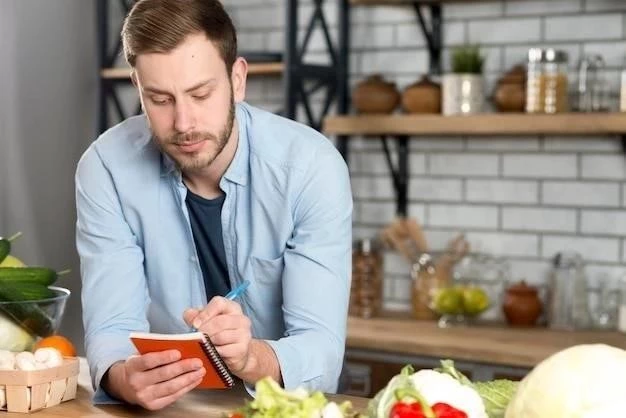



Un artículo muy útil para los usuarios de AutoCAD que buscan mejorar su flujo de trabajo. La sección de atajos de teclado para el dibujo es completa y bien organizada. Se agradece la inclusión de atajos para diferentes funciones, como la edición y la gestión de capas. Se podría considerar la inclusión de una sección dedicada a los atajos de teclado específicos para la creación de vistas y la gestión de archivos.
Un artículo muy útil para los usuarios de AutoCAD que buscan mejorar su eficiencia. La categorización de los atajos de teclado facilita la búsqueda de información relevante. Se agradece la inclusión de atajos para diferentes funciones, como el dibujo, la edición y la gestión de capas. Añadir ejemplos de uso de cada atajo en un contexto real podría aumentar aún más el valor práctico del artículo.
Un artículo muy útil para los usuarios de AutoCAD que buscan mejorar su flujo de trabajo. La sección de atajos de teclado para la edición es completa y bien organizada. Se agradece la inclusión de atajos para diferentes funciones, como la selección y la modificación de objetos. Se podría considerar la inclusión de una sección dedicada a los atajos de teclado específicos para la creación de animaciones y la gestión de referencias externas.
El artículo destaca la importancia de los atajos de teclado en AutoCAD para aumentar la eficiencia. La presentación de los atajos es clara y concisa, lo que facilita su comprensión y memorización. Se agradece la inclusión de atajos para diferentes funciones, pero sería interesante incluir una sección dedicada a los atajos de teclado específicos para la creación de tablas y la gestión de estilos de texto.
El artículo destaca la importancia de los atajos de teclado en AutoCAD para aumentar la productividad. La presentación de los atajos es clara y concisa, lo que facilita su comprensión y memorización. Se agradece la inclusión de atajos para diferentes funciones, pero sería interesante incluir una sección dedicada a los atajos de teclado específicos para la creación de bloques y la inserción de referencias externas.
Un artículo muy útil para los usuarios de AutoCAD que buscan mejorar su eficiencia. La sección de atajos de teclado para la gestión de capas es completa y bien organizada. Se agradece la inclusión de atajos para diferentes funciones, como la creación y la edición de capas. Se podría considerar la inclusión de una sección dedicada a los atajos de teclado específicos para la creación de bloques y la gestión de estilos de texto.
El artículo presenta una excelente descripción de los atajos de teclado en AutoCAD. La organización por categorías facilita la comprensión y la búsqueda de atajos específicos. La inclusión de ejemplos de uso de cada atajo en un contexto real aumenta el valor práctico del artículo. Se podría considerar la inclusión de una sección dedicada a los atajos de teclado específicos para la creación de sólidos y la gestión de referencias externas.
El artículo destaca la importancia de los atajos de teclado en AutoCAD para aumentar la productividad. La presentación de los atajos es clara y concisa, lo que facilita su comprensión y memorización. Se agradece la inclusión de atajos para diferentes funciones, pero sería interesante incluir una sección dedicada a los atajos de teclado específicos para la creación de superficies y la gestión de vistas.
El artículo presenta una excelente descripción de la importancia de los atajos de teclado en AutoCAD. La explicación clara y concisa de los beneficios de su uso es muy útil para los usuarios de todos los niveles. La sección de ejemplos de atajos es completa y bien organizada, lo que facilita la memorización y la aplicación práctica.
El artículo destaca la importancia de los atajos de teclado en AutoCAD para aumentar la productividad. La presentación de los atajos es clara y concisa, lo que facilita su comprensión y memorización. Se agradece la inclusión de atajos para diferentes funciones, pero sería interesante incluir una sección dedicada a los atajos de teclado específicos para la creación de vistas y la gestión de archivos.
Este artículo proporciona una introducción completa a los atajos de teclado en AutoCAD. La organización por categorías facilita la comprensión y la búsqueda de atajos específicos. Sin embargo, se podría ampliar la sección de atajos de teclado para el dibujo, incluyendo atajos menos conocidos pero igualmente útiles, como el atajo para crear una línea paralela (PARALLEL) o el atajo para crear una línea perpendicular (PERPENDICULAR).